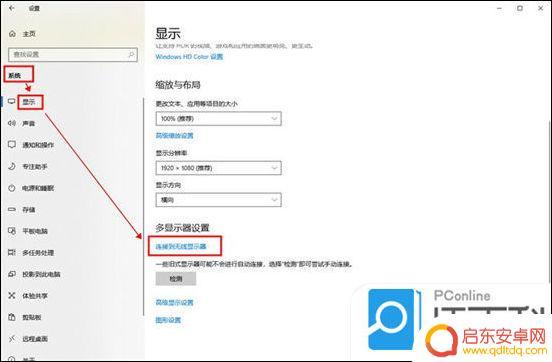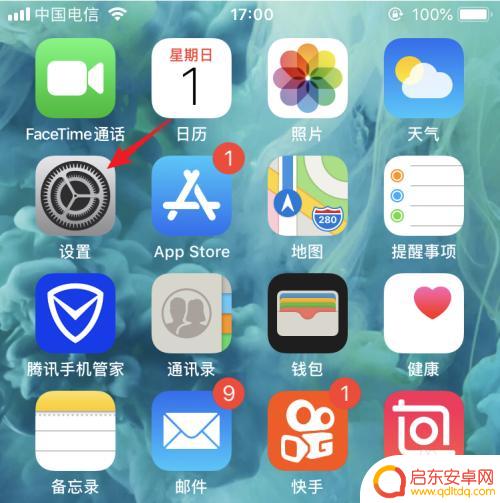oppo手机如何连接电视投屏 oppo手机如何通过无线投屏功能将手机屏幕投影到电视上
如今随着科技的迅猛发展,智能手机已经成为人们日常生活中不可或缺的一部分,而作为一款备受欢迎的智能手机品牌,oppo手机通过其独特的无线投屏功能,为用户带来了全新的使用体验。这项功能使得用户可以将手机屏幕上的内容直接投影到电视屏幕上,实现更大屏幕的观看效果。oppo手机如何连接电视投屏呢?让我们一起来了解一下。
oppo手机如何通过无线投屏功能将手机屏幕投影到电视上
操作方法:
1.手机确保手机与电视处于同一个网络中。
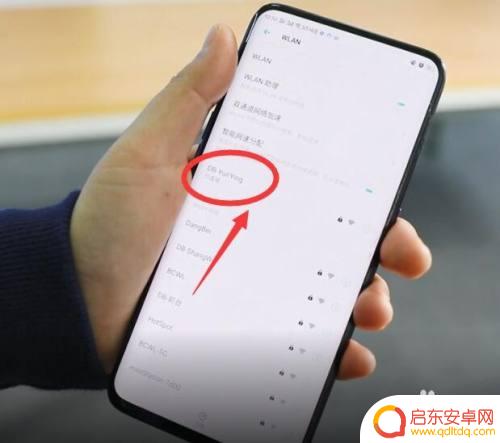
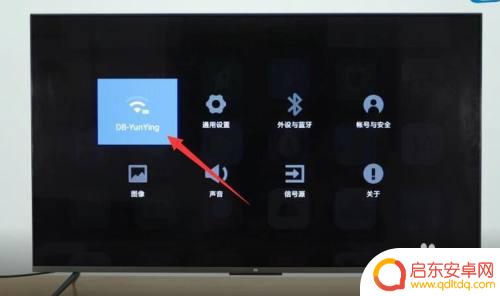
2.打开电视上的“无线投屏”功能。

3.可以直接根据提示进行操作。

4.接下来直接进入手机“设置”界面。

5.在“设置”界面中,点击“其它无线连接”项。
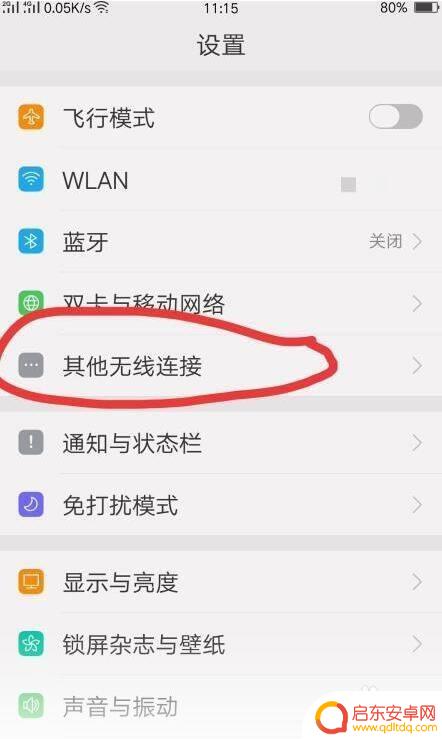
6.然后在“无线连接”界面中,进入“无线显示”界面。
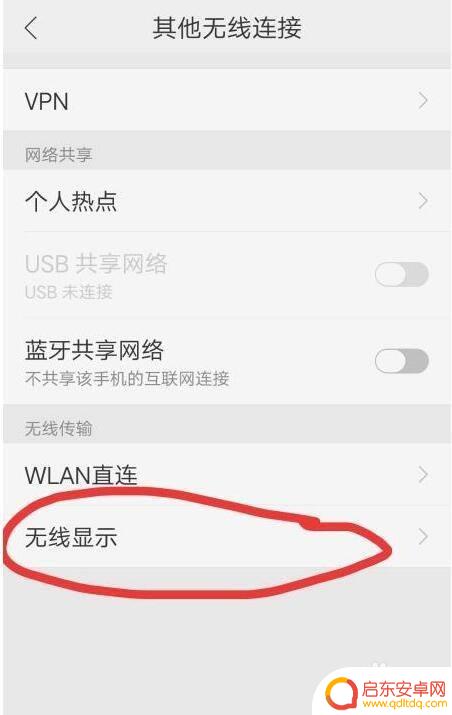
7.最后在无线显示界面中,就可以查找并连接相应的电视进行投屏操作了。
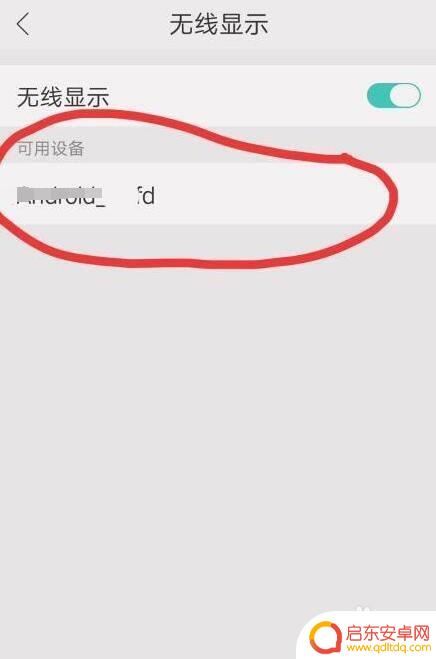
8.除此之外,我们还可以借助快投屏工具来实现OPPO手机投屏到电视的操作。对此先打开电视上的快投屏,根据屏幕提示进行操作。
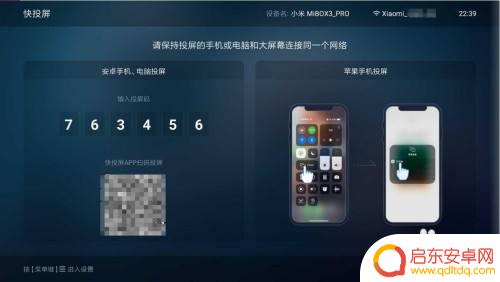
9.如图所示,接下来打开手机上的快投屏工具,搜索相应的大屏电视。
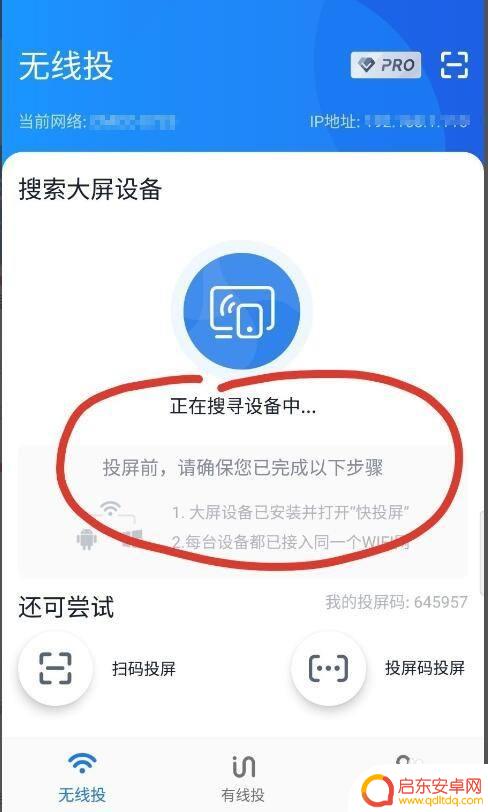
10.当搜索完成后,点击即可完成投屏操作。当然,也可以通过输入投屏编码的方式实现快速投屏操作。
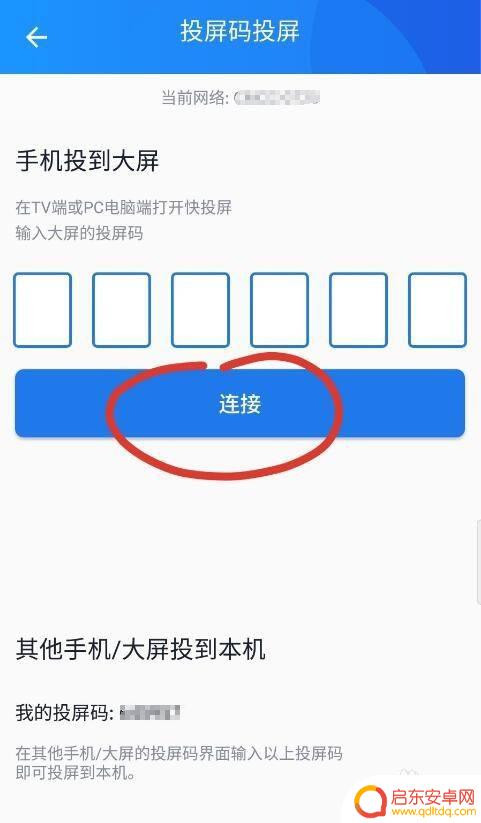
11.最后就可以将手机屏幕投到电视上查看了。

以上就是OPPO手机如何连接电视进行投屏的全部内容,如果您遇到这种情况,可以按照本文提供的方法进行解决,希望这篇文章对您有所帮助。
相关教程
-
oppo手机怎样投屏电视 OPPO手机投屏到电视的步骤
OPPO手机作为一款领先的智能手机品牌,不仅在拍照、性能方面备受瞩目,还具备了许多实用的功能,其中之一就是投屏到电视,通过OPPO手机投屏到电视,我们可以将手机上的内容无线传输...
-
手机怎么跟电视连接 手机和电视连接教程
随着科技的不断发展,如今人们可以通过多种方式将手机与电视连接,实现更加便捷的娱乐体验,无论是通过HDMI线、无线投屏等方式,都可以让手机屏幕上的内容投射到电视屏幕上,让观看视频...
-
oppo手机投屏怎么投到电视上 OPPO手机如何无线投屏到电视
随着智能手机的普及,人们对于手机功能的需求也越来越多样化,OPPO作为一家知名的手机品牌,其手机投屏功能备受用户青睐。无论是想要与家人朋友一起观看电影,还是想要在大屏幕上分享精...
-
苹果手机电视投屏怎么连接手机 iPhone手机怎么通过无线投屏到电视
苹果手机具有强大的投屏功能,可以将手机上的内容无线投射到电视上,让用户享受更加清晰和舒适的观影体验,通过简单的操作步骤,iPhone手机可以轻松连接到电视,实现投屏功能。无需复...
-
手机投屏电视信号怎么设置 电脑如何通过HDMI线投屏到电视
随着科技的不断进步,手机投屏已经成为我们日常生活中的一项常见功能,无论是想在大屏幕上观看手机里的影片,还是想与家人朋友分享手机上的照片,通过手机投屏到...
-
苹果电视如何和手机投屏 苹果手机屏幕镜像怎么连接电视
苹果电视和手机投屏是近年来越来越受欢迎的功能,通过这种方式可以将手机上的内容直接投射到电视屏幕上,让用户可以更加享受大屏幕的视觉效果,苹果手机屏幕镜像连接电视的方法也非常简单,...
-
手机access怎么使用 手机怎么使用access
随着科技的不断发展,手机已经成为我们日常生活中必不可少的一部分,而手机access作为一种便捷的工具,更是受到了越来越多人的青睐。手机access怎么使用呢?如何让我们的手机更...
-
手机如何接上蓝牙耳机 蓝牙耳机与手机配对步骤
随着技术的不断升级,蓝牙耳机已经成为了我们生活中不可或缺的配件之一,对于初次使用蓝牙耳机的人来说,如何将蓝牙耳机与手机配对成了一个让人头疼的问题。事实上只要按照简单的步骤进行操...
-
华为手机小灯泡怎么关闭 华为手机桌面滑动时的灯泡怎么关掉
华为手机的小灯泡功能是一项非常实用的功能,它可以在我们使用手机时提供方便,在一些场景下,比如我们在晚上使用手机时,小灯泡可能会对我们的视觉造成一定的干扰。如何关闭华为手机的小灯...
-
苹果手机微信按住怎么设置 苹果手机微信语音话没说完就发出怎么办
在使用苹果手机微信时,有时候我们可能会遇到一些问题,比如在语音聊天时话没说完就不小心发出去了,这时候该怎么办呢?苹果手机微信提供了很方便的设置功能,可以帮助我们解决这个问题,下...